휴대폰 또는 PC에서 줌 프로필 사진을 제거하는 방법

Zoom 프로필 사진을 제거하는 방법과 그 과정에서 발생할 수 있는 문제를 해결하는 방법을 알아보세요. 간단한 단계로 프로필 사진을 클리어하세요.
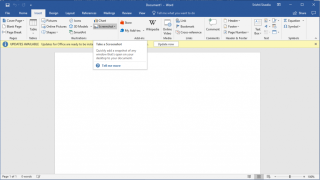
화면을 캡처하고 싶을 때마다 무엇을 하시나요? 글쎄, 당신은 PC의 키보드에서 PrintScr을 누르고, Mac에서 Shift-Command-4를 누르고, iPhone에서 홈 및 전원 버튼을 사용하거나, Android에서 전원 및 볼륨 다운을 사용하지 않습니까? MS Office 응용 프로그램에서 작업하는 동안 스크린샷을 찍고 싶다면 어떻게 해야 할까요? 장치에서 스크린샷을 찍을 때 기본 방법을 사용하시겠습니까? 아니면 앱 내에서 스크린샷을 찍는 것이 더 편리합니까?
네, 잘 들으셨나요? 이제 Word 문서 또는 Excel 시트에서 작업하는 동안 문서에 복사하여 붙여넣는 번거로움 없이 스크린샷을 찍고 추가할 수 있습니다.
이 게시물에서는 Microsoft Office의 내장 스크린샷 도구를 사용하여 스크린샷을 찍고 삽입하는 단계를 나열했습니다.
또한보십시오:-
이전에 이러한 MS Office 성가심을 제거하십시오 ...
내장된 스크린샷 도구를 사용하여 Microsoft Word/PowerPoint/Excel에서 스크린샷 찍기
다음 단계에 따라 MS Office 앱에 스크린샷을 추가하십시오. 여기에서는 MS Word 문서의 예를 가져왔습니다.
1단계: Microsoft Office 앱을 실행하고 작업하려는 문서를 엽니다.
2단계: 기본 메뉴 리본에서 "삽입"을 찾아 클릭합니다.
3단계: 삽입 탭에서 스크린샷 옵션을 찾습니다.

4단계: 스크린샷 버튼을 클릭합니다.
5단계: 스크린샷을 찍고 싶은 창을 선택하라는 사용 가능한 창의 이미지가 표시됩니다.

6단계: 이미지를 클릭하면 창의 스크린샷이 만들어지고 문서에 포함됩니다. 이미지의 위치와 위치를 원하는 대로 변경할 수 있습니다.
7단계: 사용 가능한 창 대신 화면의 특정 영역을 스크린샷으로 찍으려면 스크린샷 옵션의 드롭다운 창에서 화면 클리핑을 선택합니다.
8단계: 선택하면 화면이 흐려지고 원하는 직사각형 모양의 특정 영역을 선택하고 Word 문서에 붙여넣습니다.
원하는 대로 스크린샷의 위치를 변경할 수 있습니다.
이미지를 워드 문서에 붙여넣으면 그림 도구가 열립니다. 스크린샷을 원하는 대로 변경할 수 있습니다.
또한 스크린샷을 마우스 오른쪽 버튼으로 클릭하여 저장할 수 있습니다. 상황에 맞는 메뉴가 표시되면 그림으로 저장으로 이동합니다. 이미지 형식을 선택하고 이름을 입력하여 원하는 위치에 이미지를 저장합니다.
이러한 방식으로 MS Word, Excel 또는 PowerPoint인지 여부에 관계없이 Microsoft Office 앱에서 스크린샷을 찍을 수 있습니다. 문제와 관련된 질문이 필요한 경우 아래 섹션에 의견을 남길 수 있습니다.
또한 기술 업데이트나 기술 관련 뉴스를 찾고 있다면 이 공간을 주목하세요!
또한보십시오:-
7 Office 365의 숨겨진 기능 놀라움을 금치 못할 것입니다... Office 365 제품군이 우리 삶의 큰 부분이라는 사실을 이해하고 여기에 몇 가지 숨겨진 기능이 있습니다.
Zoom 프로필 사진을 제거하는 방법과 그 과정에서 발생할 수 있는 문제를 해결하는 방법을 알아보세요. 간단한 단계로 프로필 사진을 클리어하세요.
Android에서 Google TTS(텍스트 음성 변환)를 변경하는 방법을 단계별로 설명합니다. 음성, 언어, 속도, 피치 설정을 최적화하는 방법을 알아보세요.
Microsoft Teams에서 항상 사용 가능한 상태를 유지하는 방법을 알아보세요. 간단한 단계로 클라이언트와의 원활한 소통을 보장하고, 상태 변경 원리와 설정 방법을 상세히 설명합니다.
Samsung Galaxy Tab S8에서 microSD 카드를 삽입, 제거, 포맷하는 방법을 단계별로 설명합니다. 최적의 microSD 카드 추천 및 스토리지 확장 팁 포함.
슬랙 메시지 삭제 방법을 개별/대량 삭제부터 자동 삭제 설정까지 5가지 방법으로 상세 설명. 삭제 후 복구 가능성, 관리자 권한 설정 등 실무 팁과 통계 자료 포함 가이드
Microsoft Lists의 5가지 주요 기능과 템플릿 활용법을 통해 업무 효율성을 40% 이상 개선하는 방법을 단계별로 설명합니다. Teams/SharePoint 연동 팁과 전문가 추천 워크플로우 제공
트위터에서 민감한 콘텐츠를 보는 방법을 알고 싶으신가요? 이 가이드에서는 웹 및 모바일 앱에서 민감한 콘텐츠를 활성화하는 방법을 단계별로 설명합니다. 트위터 설정을 최적화하는 방법을 알아보세요!
WhatsApp 사기를 피하는 방법을 알아보세요. 최신 소셜 미디어 사기 유형과 예방 팁을 확인하여 개인 정보를 안전하게 보호하세요.
OneDrive에서 "바로 가기를 이동할 수 없음" 오류를 해결하는 방법을 알아보세요. 파일 삭제, PC 연결 해제, 앱 업데이트, 재설정 등 4가지 효과적인 해결책을 제공합니다.
Microsoft Teams 파일 업로드 문제 해결 방법을 제시합니다. Microsoft Office 365와의 연동을 통해 사용되는 Teams의 파일 공유에서 겪는 다양한 오류를 해결해보세요.








